Alle Emails auf einmal als gelesen markieren
79.359 Aufrufe • Lesezeit: 2 Minuten
 Die Mail App von Apple bietet viele Komfort-Funktionen, mit welchen ihr eure Emails sehr leicht verwalten könnt. Und die meisten dieser Funktionen sind sehr leicht zu erreichen und auch schnell zu finden. Doch manche sind wiederrum etwas versteckter. In diesem Trick zeigen wir Euch, wie ihr alle E-Mails ohne Umweg als gelesen markieren könnt.
Die Mail App von Apple bietet viele Komfort-Funktionen, mit welchen ihr eure Emails sehr leicht verwalten könnt. Und die meisten dieser Funktionen sind sehr leicht zu erreichen und auch schnell zu finden. Doch manche sind wiederrum etwas versteckter. In diesem Trick zeigen wir Euch, wie ihr alle E-Mails ohne Umweg als gelesen markieren könnt.
Alle Mails als gelesen markieren am iPhone
Mail öffnen > zum gewünschten Postfach navigieren > Bearbeiten > Alle markieren > Als gelesen markierenNahezu jedes moderne Email-Programm auf einem Mac oder PC kennt eine Funktion, die „Alle als gelesen markieren“ oder ähnlich heißt. Meist kann man damit alle Nachrichten eines Ordners – Apple Mail nennt es Postfach – entsprechend kennzeichnen. Das ist beispielsweise praktisch, wenn ihr per Filterregel alle eingehenden Statusmeldungen eines sozialen Netzwerks wie Facebook in einen eigenen Ordner verschieben lasst, um den Posteingang freizuhalten. Dann liegen die Emails zwar in einem Unterordner, tragen aber die Markierung „ungelesen“.
Auch nach einer längeren Urlaubsreise sammeln sich eine Menge Emails an, die häufig schon am Betreff als „kenn ich doch schon“ erkannt werden. Um nun nicht jede Email einzeln öffnen zu müssen, sondern schnell alle Nachrichten als gelesen zu markieren, geht ihr auf dem iPhone wie folgt vor:
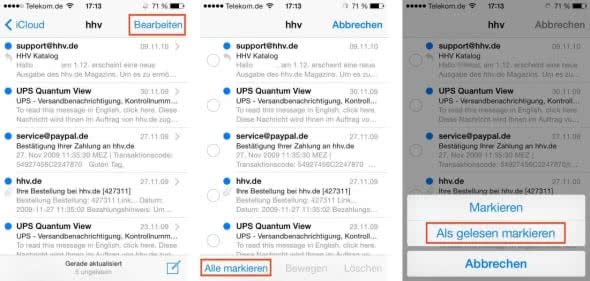
Auf diese Weise werden in einem Rutsch alle Mails sozusagen „entmarkiert“ und der Posteingang oder ein anderes Postfach sieht nicht mehr unbearbeitet aus. Denn automatisch generierte Statusmails jeglicher Art lesen die wenigsten Anwender. Schon gar nicht, wenn man ohnehin sein iPhone für soziale Netzwerke, Auktionsplattformen oder Internetshops nutzt.
Noch ein Tipp: Habt ihr die „Als gelesen markieren“-Funktion aus Versehen ausgewählt, könnt ihr mit derselben Vorgehensweise genauso einfach alle Nachrichten in einem Postfach als ungelesen markieren.
Tipp: Wusstet ihr, dass ihr E-Mail-Adressen von anderen aus eurer Empfängerliste entfernen könnt? Wir erläutern euch, was ihr dafür tun müsst!